Hur man skapar ett startbart USB-minne eller disk från en ISO-avbildning
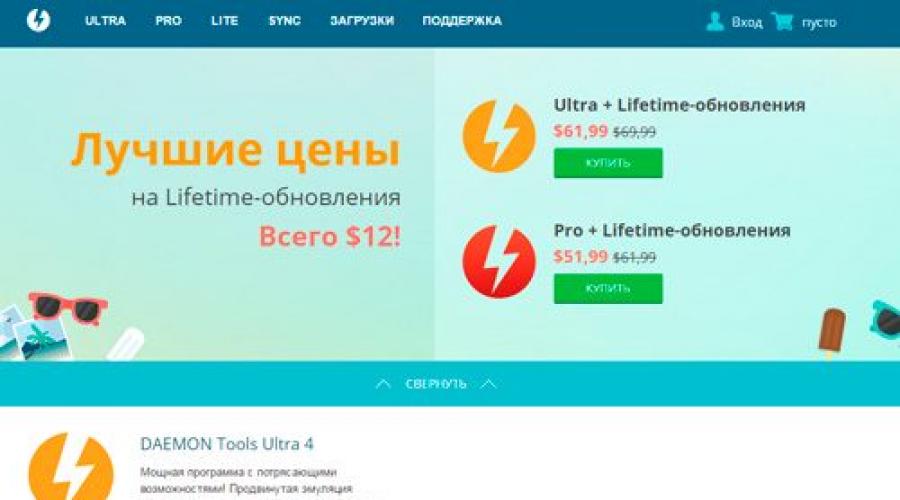
God dag kära läsare av min blogg. Jag minns de gånger då vi laddade ner alla program, spel och annan mjukvara från Internet, för att sedan sätta in en disk och starta installationsprocessen. Sedan lärde vi oss att du kan skapa en virtuell enhet. Överraskande nog är alla dessa färdigheter användbara idag.
Jag kommer att berätta om enkla sätt att bränna en startbar disk från en ISO-avbildning med fyra av de mest populära programmen.
Det finns olika fall, till exempel behovet av att installera om Windows eller spara viktiga program elektroniskt. Du kan inte kalla en färdighet värdelös.
Jag tror fortfarande att det är väldigt viktigt för alla nybörjare att förstå terminologin, så först skulle jag vilja prata lite om vad vi faktiskt måste möta idag, vad ISO är och varför det är att föredra att arbeta med det. Datorkunskap har aldrig skadat någon.

Så du är förmodligen bekant med den här situationen. Du sätter in en CD i enheten eller sticker in ett USB-minne i USB-porten, direkt efter det öppnas installationsfönstret automatiskt. Denna process kallas multibooting.
För att kunna köra den här operationen behöver vi en extern enhet eller virtuell enhet. Jag har redan skrivit om denna process på min blogg och beskrev arbetet på bästa sätt, enligt min mening, .
Program som Ultraiso, Nero, Alcohol eller Daemon Tools kan skapa illusionen av att det finns en CD på din dator, och idag ska vi prata om dem igen.
Alla program behöver en bild, en ISO-fil. Det sparar användarna mycket krångel. Du behöver inte leta efter några filer, samla dem från olika delar av datorn och ladda ner dem manuellt. Du kan skapa dina egna startskivor från vilken uppsättning dokument som helst för ett spel eller program. Grovt sett ett enda arkiv.

Jag har ännu inte skrivit om denna process i min blogg, och om du är intresserad, prenumerera på nyhetsbrevet så kommer du att vara den första som får reda på släppet av en ny publikation. Under tiden kan du ladda ner färdiga bilder från Internet.
Daemon Tools
Jag gillar verkligen programmet Daemon Tools, med dess hjälp arbetar jag alltid med bilder. Du kan gå till den officiella webbplatsen www.daemon-tools.cc/rus och ladda ner en gratis testversion. Hon vet hur man bryter skrivskyddet om man behöver kopiera den färdiga skivan. Skapar upp till 36 ytterligare enheter, redigerar och konverterar.
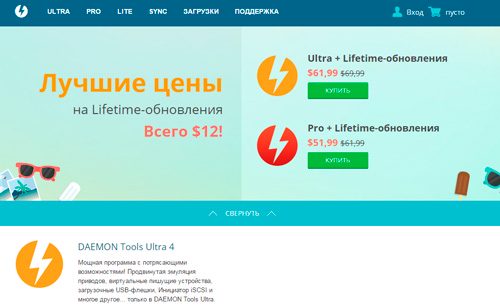
Om du vill skriva bilder till en flashenhet behöver du programmet Ultra. Om tillräckligt med CD / DVD, då kan du klara dig med PRO-versionen.
Det helt gratis Lite-programmet har inga ytterligare funktioner och kan inte bränna bilder, utan emulerar dem bara på en virtuell enhet.
Personligen använder jag Ultra-versionen och förresten, mycket snart kommer du att förstå dess fördel. För att vara ärlig så tänkte jag inte ens på det.
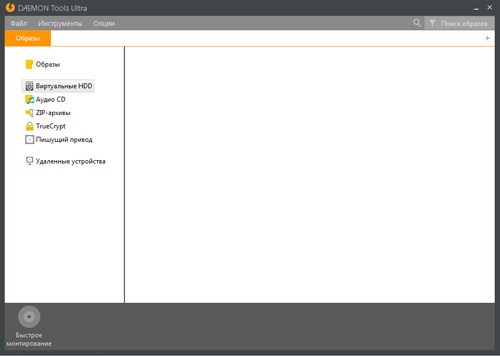
I den övre panelen, öppna "Verktyg" och välj "Bränn till skiva". Sätt i en tom CD eller DVD i enheten först.
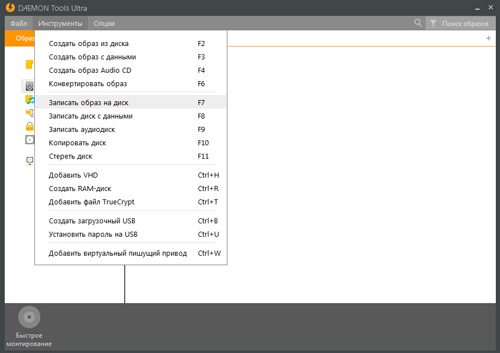
Tyvärr har jag inte det här nu, men jag gjorde det tusen gånger och jag vet att du bara behöver klicka på "Start" och dricka te tills nedladdningen är klar. Detta tar minst tre till fem minuter.
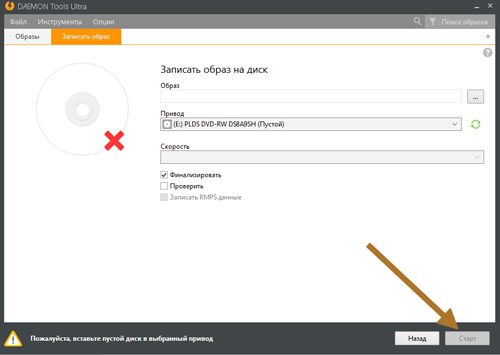
Om du vill skapa en startbar disk på en USB-flashenhet, välj sedan "Skapa startbar USB" på samma plats i "Verktyg".